
Windows 11 Comprend des filtres de couleurs intégrés qui pourraient aider les personnes souffrant de déficience de la perte de vision ou de la vision des couleurs. Pour configurer un filtre, tout ce qu'il faut est un voyage aux options d'accessibilité de l'application Paramètres. Voici comment les utiliser.
Premièrement, ouvrez les paramètres en appuyant sur Windows + i. Ou, vous pouvez ouvrir le démarrage et rechercher des "paramètres", puis cliquez sur l'icône de l'application dans les résultats.

Lorsque les paramètres s'ouvrent, cliquez sur "Accessibilité" dans la barre latérale, puis sélectionnez "Filtres de couleur".
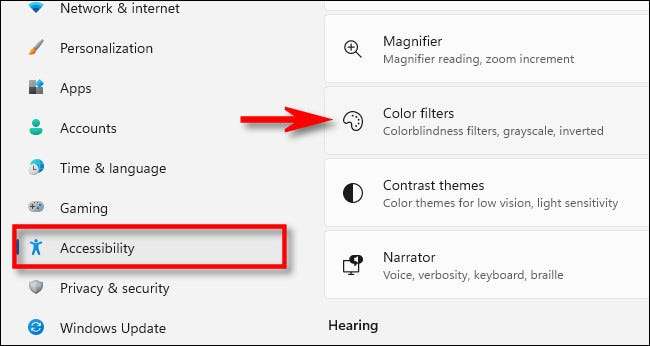
Dans les paramètres de filtres de couleur, retournez le commutateur à côté de "filtres de couleur" à "on" ".
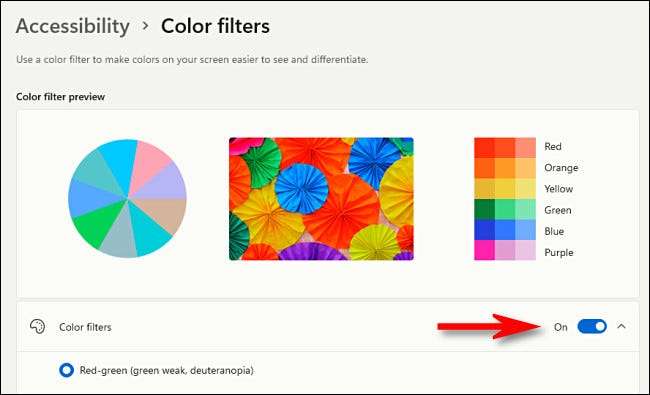
Ensuite, cliquez sur la barre "Filtres de couleur" (celle avec l'interrupteur) pour développer le menu s'il n'est pas déjà développé. Lors de son élargissement, vous verrez une liste de six filtres sélectionnables par des boutons radio circulaires. Voici les options:
- Rouge-vert (vert faible, deutéranopie)
- Rouge-vert (rouge faible, protanopie)
- Bleu-jaune (tritanopie)
- Grisâtre
- Grisalcale inversé
- Inversé
Cliquez sur le bouton circulaire à côté de l'option de filtre de couleur que vous souhaitez utiliser.
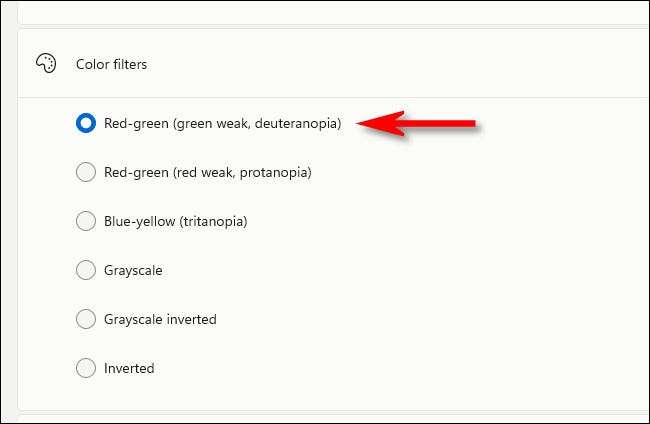
Dès que vous le sélectionnez, le filtre s'appliquera immédiatement. Vous pouvez prévisualiser les effets du filtre en regardant la roue de couleur, la photo d'échantillonnage et la grille de couleurs en haut de la fenêtre de la section "Aperçu du filtre de couleur".
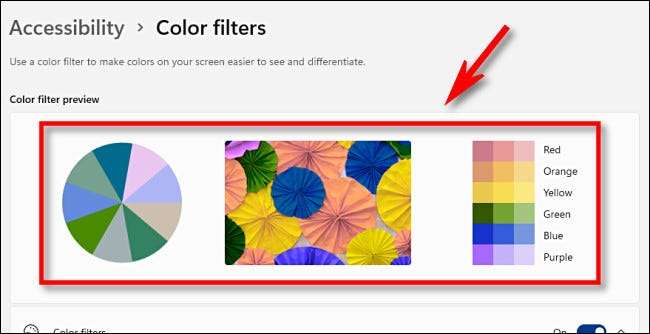
Pendant que vous êtes ici, vous voudrez peut-être activer le raccourci rapide du clavier qui vous permet de basculer rapidement des filtres de couleur sur ou éteindre. Pour ce faire, retournez le commutateur à côté de "raccourci clavier pour les filtres de couleur" sur "ON".
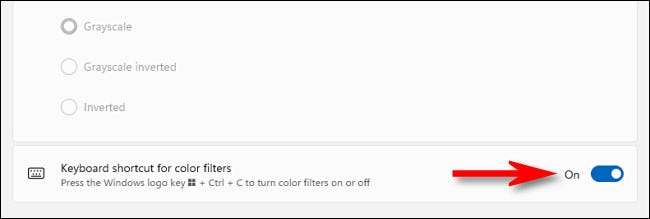
Avec cette option activée, vous pouvez appuyer sur Windows + Ctrl + C sur votre clavier à tout moment pour basculer ou désactiver les filtres de couleur.
Tourner rapidement les filtres de couleur sur ou éteindre
Il existe deux manières rapides pour activer ou désactiver les filtres de couleur sous Windows 11. Pour ce faire, en utilisant votre souris, votre trackpad ou ta tactile, cliquez sur ou appuyez sur le bouton Réglages rapides de la barre des tâches (qui est un bouton invisible situé sur le haut-parleur et. Icônes Wi-Fi), puis sélectionnez "Accessibilité".
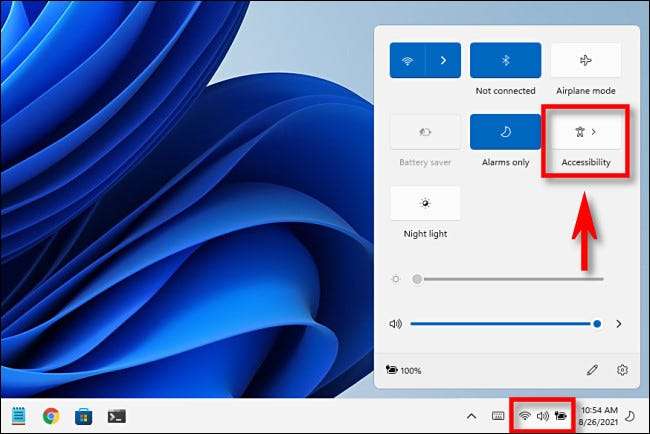
(Si vous ne voyez pas le bouton "Accessibilité" dans votre menu de paramètres rapides, Tapez sur l'icône de crayon et ajoutez-le à votre menu.)
Dans le menu "Accessibilité", appuyez sur le commutateur à côté de "filtres de couleur" pour l'allumer.
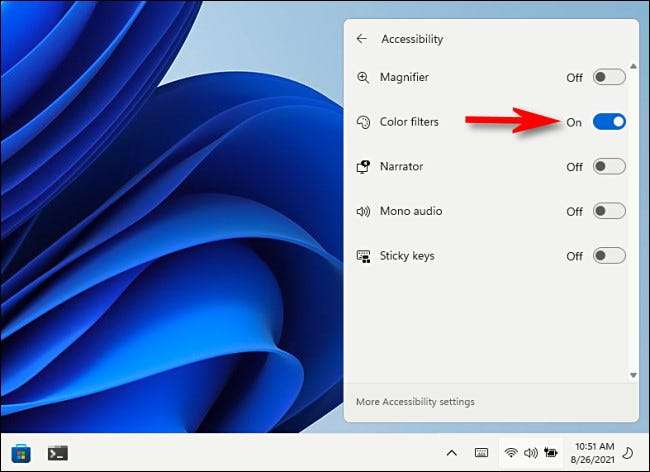
Pour activer les filtres de couleur plus tard, ouvrez simplement des paramètres rapides et retournez le commutateur à côté de "filtres de couleur" à la position "OFF".
De plus, comme mentionné dans la dernière section, vous pouvez activer un raccourci clavier pour les filtres de couleurs. Pour ce faire, ouvrez les paramètres et accédez à Accessibilité & GT; Filtres de couleur, puis retourner le commutateur à côté de "raccourci clavier pour les filtres de couleur" sur "ON". Après cela, vous pouvez appuyer sur Windows + Ctrl + C sur votre clavier pour basculer ou désactiver les filtres de couleurs.
EN RELATION: Comment les nouveaux "paramètres rapides" de Windows 11 fonctionnent






